在使用WPS表格办公时,散点图是实现数据可视化分析的重要工具,而散点图标记的外观设计,对图表最终的信息传递效果起着关键作用。系统默认的散点图标记多为简单圆点,然而在实际分析场景中,为了让不同数据组的差异更直观,或是让重点数据更醒目,我们常常需要自定义散点图标记的外观,以此提升图表的可读性与区分度。接下来,将为大家逐步拆解在WPS表格中修改散点图标记形状的完整操作流程。
1.准备数据并插入散点图:在WPS表格录入数据,框选数据区域,点击“插入”→“图表”中的“散点图”,选择样式插入。
2.打开设置界面:点击图表中任一散点标记,全选后右键选择“设置数据系列格式”。
3.自定义标记形状:在“设置数据系列格式”面板,依次点击“填充与线条”→“标记”→“内置”,从“类型”下拉菜单选所需形状(圆形、方形等),标记即时更新。
4.调整标记大小(可选):在“内置”的“大小”栏,输入数值或拖滑块调整至合适大小。
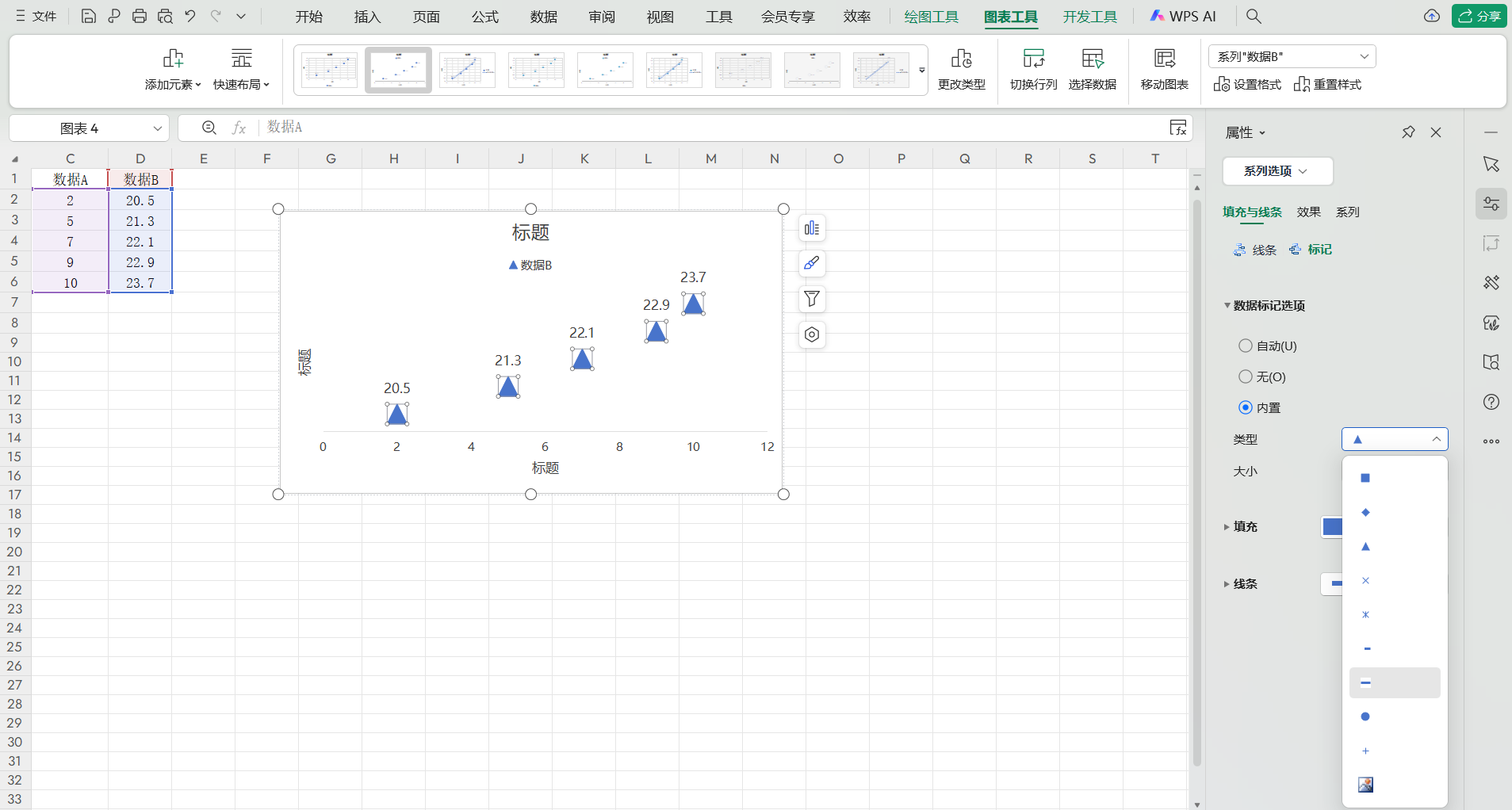
按照上述操作步骤执行,即可顺利完成WPS表格中散点图标记形状的调整。根据数据的实际特点与展示需求,合理优化散点图标记的样式,不仅能让图表整体视觉效果更协调专业,还能帮助观者快速识别不同类别数据,有效提升数据解读效率。建议大家结合具体分析目标,多尝试不同风格的散点图标记设计,让数据可视化呈现既精准又富有层次感。






